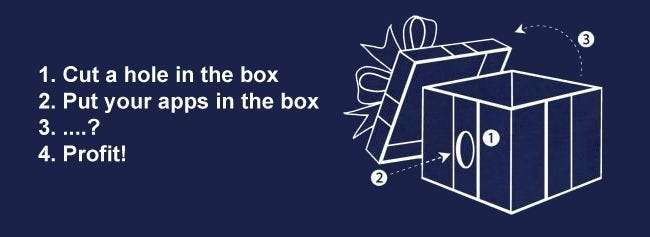
Eerder deze week vroegen we u om uw strategie voor het installeren van applicaties op een nieuwe (of herbouwde) computer te delen. De reacties stapelden zich op en nu zijn we terug om uw tips onder de aandacht te brengen.
Een rode draad door de reacties heen was de hiërarchie die van belang was bij de installatie (bijvoorbeeld updates van de belangrijkste hardware-driver voordat Angry Birds werd geïnstalleerd). Meer voorzichtige gebruikers mengden zich ook in back-ups en drive-imaging om een vangnet te bieden. Huuisie zou de prijs kunnen winnen als de meest voorzichtige van het stel met zijn gedetailleerde en back-up beladen routine:
STAP 1
————
1. Formatteer en partitie HDD - C: voor Windows en apps, D: voor gegevens
2. Installeer Windows 7 en SP1
3. Maak een eerste systeemimage-back-up (back-up 1) met Macrium Reflect (kan een back-up maken van RAID5)
(Dit is nu de bron die wordt gebruikt bij het opnieuw installeren vanaf nul)STAP 2
————
1. Ik pas Windows uitgebreid aan, dus dit wordt nu gedaan
2. Geheime saus is Liberkey - deze is geïnstalleerd op D :. Hiermee kan ik naar dingen zoeken, CCleaner gebruiken, enz. Zonder de OS-instellingen en C: drive te beïnvloeden (houdt het schoon). Houdt app-installatie op C: schijf (later) tot een minimum beperkt.
3. Alle Windows Updates zijn geïnstalleerd
4. Maak een back-up 2STAP 3
———–
1. Installeer Office 2010 (+ SP1 nu)
2. Ik pas de Office-instellingen uitgebreid aan voor de workflow, dus dit gebeurt nu.
3. Maak een back-up 3
4. Aangezien updates van stuurprogramma's en apps nogal kunnen veranderen en / of onverwachte gevolgen kunnen hebben, geef ik er de voorkeur aan om eerst mijn "essentiële" installatie te doen.
4. Als ik mijn HP AIO-printer weggooi (en de enorme stapel drivers en software die daarvoor nodig is verwijder) en een nieuwe AIO koop (niet HP!), Hoef ik alleen maar zo ver terug te gaan.STAP 4
———–
1. Installeer alle stuurprogramma's en instellingen ervoor (Catalyst, printers, enz.)
2. Maak een back-up 4.STAP 5
———–
1. Installeer essentiële apps ‘n andere dingen (Firefox, DropBox, Java, DirectX, enz.) En alle instellingen.
2. Liberkey- en Firefox-profiel (en) in DropBox
3. Combo van Live Mesh en DropBox houdt bestanden en media gesynchroniseerd tussen pc's.
4. Back-up 5 - allemaal klaar (hoi!)OPMERKINGEN
———–
1. Ik weet dat de conventionele wijsheid is om stuurprogramma's met Windows te installeren en vervolgens een back-up te maken, maar ik doe het liever stapsgewijs. Aangezien Windows 7 uitstekende driverondersteuning heeft, kan ik dit uitstellen totdat ik mijn kernfunctionaliteit voor "werk" heb geïnstalleerd.
2. Als er iets misgaat met apps of stuurprogramma's, hoef ik niet naar af.
3 Zelfs als ik grote veranderingen aanbreng (zoals toen ik worstelde met manieren om te voorkomen dat bibliotheken met mijn bestandssysteem en workflow rotzooien), kan ik:
- installeer elke back-upfase
- de nodige wijzigingen aanbrengen
- maak een nieuwe (bijgewerkte) back-upfase
- dit kan tijdrovend zijn, maar veel minder dan vanaf nul
Er zijn nogal wat installaties geweest die we in de loop der jaren hebben gedaan, waarbij dit soort grondigheid en gespreide back-ups ons van grote hoofdpijn zouden hebben bespaard.
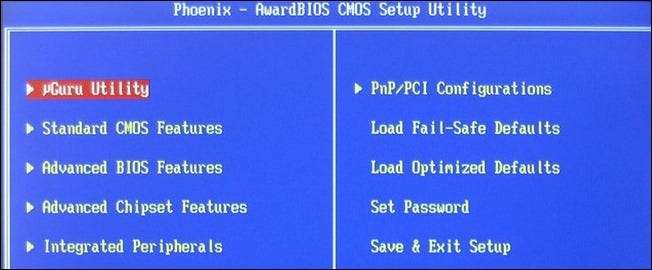
Mark gaf ons een walkthrough om te beginnen met het BIOS (een aspect dat vaak over het hoofd wordt gezien bij het bouwen / updaten van computers):
Bare Metal Clean-installaties zijn mijn specialiteit sinds ik in 1996 de bètatest van Windows 95 OSR2 deed.
Hardware eerst
BIOS-updates worden altijd gedaan voordat u uw besturingssysteem installeert. U kunt de geweldige Ultimate Boot-cd gebruiken om bij een opdrachtprompt te komen en het moederbord-BIOS te flashen, vervolgens opnieuw op te starten en de instellingen te verbeteren. Dit zorgt voor een meer succesvolle (lees: beter presterende) OS-installatie. Op nieuwere systemen stel ik de controller van de harde schijf graag in op AHCI SATA-modus, niet in IDE-modus, omdat ik vind dat het soepeler werkt met minder CPU-overhead.
Zorg dat eventuele uitbreidingskaarten zijn geïnstalleerd en al uw hardware-ducks op een rij VOORDAT u begint met de installatie van het besturingssysteem.
Software Volgende
Ik bouw graag een aangepast OS-installatieprogramma voor mijn systemen, waarbij ik de nieuwste updates en stuurprogramma's slipstreamt, zodat het systeem volledig up-to-date is wanneer de installatie van het besturingssysteem is voltooid. De geweldige DriverPacks van Wim Leers en het bedrijf zorgen ervoor dat dit mogelijk is, en er zijn een aantal prachtige technische forums waar mensen dit spul eten, ademen en slapen. Ik gebruikte vroeger nLite en vLite, maar nu gebruik ik iets dat SMART wordt genoemd en dat de service-instellingen kan wijzigen om de box sneller, veiliger en betrouwbaarder te laten werken voor alles wat je moet doen.
Nadat het besturingssysteem en de huidige stuurprogramma's zijn geïnstalleerd, gebruik ik graag Systeemherstel of Ghost om een back-up te maken / de schone installatie op te slaan, dus als dat nodig is, kan ik er gemakkelijk naar terugkeren.
Ik start het systeem tijdens deze fase ook een paar keer opnieuw op om de map Prefetch te vullen en eventuele opstart- en afsluitproblemen op te lossen. Download de netwerkconfiguratie en test deze, maar ga pas later naar internet wanneer beveiligingssoftware is geïnstalleerd
Toepassingen, oudste eerst, nieuwste laatste
Ik begin met de browser, archiveringshulpprogramma's (WinRAR, Firefox), voeg de Adblock- en NoScript-plug-ins toe, teksteditor (NotePad ++) en FTP (WS_FTP of FileZilla), dan de grotere apps, de oudste eerst en de nieuwste als laatste.
Als laatste, installeer een antivirusprogramma en een firewall (ik ben dol op MS Security Essentials), en iets dat WinPatrol heet (Scotty zegt "woof woof") dat alle soorten systeemdingen voortdurend in de gaten houdt en me vertelt wanneer iets zichzelf probeert te installeren.
YMMV, maar deze aanpak heeft me jarenlang en honderden installaties goed gedaan. Ik breng dit alles over naar een gevirtualiseerde benadering, waar mijn host-besturingssysteem duidelijk en eenvoudig zal zijn (hoewel beveiligd) en al mijn apps-dingen zullen worden gedaan in gemakkelijk te herstellen VM-schijfbestanden.
Ik hou van technologie. En ik hou van How to Geek!
En we houden van gedetailleerde antwoorden op Ask the Reader-vragen! Het BIOS staat niet traditioneel op lijsten, maar, zoals Mark opmerkt, vormt een correct bijgewerkt BIOS de basis voor een stabiele computer en voorkomt het hoofdpijn voordat ze zelfs maar beginnen.

Hoewel veel mensen stuurprogramma-updates in hun lijsten hebben opgenomen (en meestal bijna bovenaan), gingen niet veel mensen in op de details van de volgorde van de installatie van stuurprogramma's. Jan doet mee met haar door Dell geïnspireerde checklist voor driverupdates:
Volgens Dell:
De juiste volgorde om stuurprogramma's op alle draagbare systemen te installeren is als volgt:
Notebook systeemsoftware
Chipset
Video
Cardbus / mediakaartcontroller
Audio
Netwerk
Draadloze
Touchpad
Modem
Bluetooth (indien beschikbaar)
Dell Quickset
Alle andere toepassingen
Of u het nu wel of niet eens bent met de bestelling, de lijst is zeker uitgebreid genoeg om ervoor te zorgen dat u alle belangrijke systeemstuurprogramma's heeft bijgewerkt.
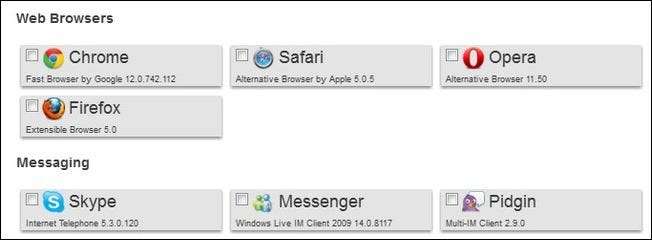
Ten slotte was Ninite een van de meest populaire applicaties die herhaaldelijk opkwam in de routines die jullie allemaal deelden. Wij eerst bedekte Ninite in 2009 en sindsdien is het alleen maar in populariteit gegroeid. Met Ninite kunt u batch-downloadtoepassingen gebruiken met behulp van een eenvoudig controlelijstformaat (bespaart u uren van het doorzoeken van alle websites van uw favoriete applicaties voor downloadlinks). Het werkt niet alleen goed voor het downloaden van apps wanneer u de computer voor het eerst instelt, maar Johann legt uit waarom u uw Ninite-installatieprogramma moet behouden:
Mede Ninite-gebruikers - vergeet niet om uw installatieprogramma te behouden, u kunt het opnieuw uitvoeren om al uw geïnstalleerde software in één keer bij te werken. U kunt het zelfs instellen als een geplande taak (beheerdersrechten) als u dat wilt. Ik doe dit op al die pc's die je vastloopt 'repareren' voor vrienden en familie. Wat daarmee en Windows is ingesteld om alle MS-componenten bij te werken, u weet dat de meeste systemen regelmatig worden gepatcht voor eventuele kwetsbaarheden.
Voor een meer intieme blik op alle installatielijsten, zorg ervoor dat u de commentaarthread op de originele Ask the Readers-post opent. Iets toe te voegen? Het is niet te laat om te klinken en uw installatiewijsheid te delen.







